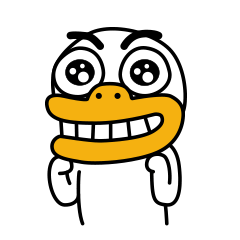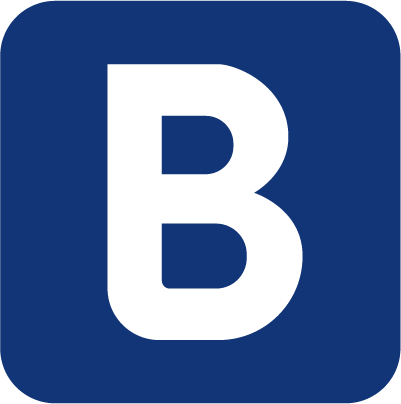[엑셀팁] 병합된 셀이 있는 표 쉽게 정렬하기

자, 오늘은 병합된 셀이 있는 표를 쉽게 정렬하는 방법을 알아봅시다. 아래 근무자 현황 표가 있네요.
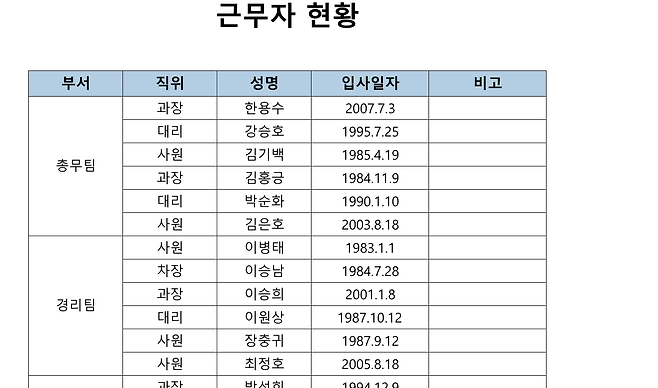

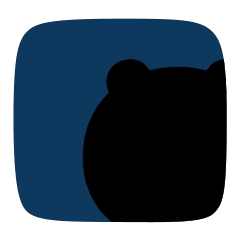

어쩔 수 없이 먼저 B열의 병합된 셀을 풀어줘야겠네요. B열을 선택하고 맞춤 메뉴에 있는 '병합하고 가운데 맞춤'을 눌러줍니다.
어허, 그런데 병합돼 있던 첫번제 셀에만 데이터값이 입력돼 있고 나머지는 모두 빈 셀이 됐습니다. 복사/붙여넣기를 해서 빈 셀을 채우거나, 드래그/드롭으로 같은 값을 넣어볼 수 있겠네요.
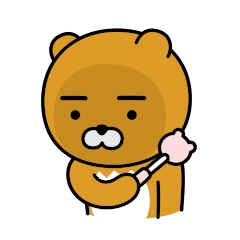

우선 병합돼있던 B 셀을 선택한뒤 '찾기 및 선택' 메뉴에서 '이동 옵션'을 클릭합니다. 그리고 아래 사진처럼 '빈 셀'을 선택하고 확인을 눌러줍니다. 지난시간 '듬성듬성 빈 셀, 한번에 채우기'에서 배웠던 것과 같습니다!


셀 포인터는 B5에 위치해있네요. 이때 B5셀에는 B4셀과 동일한 값이 입력되면 됩니다. '=B4'라고 쓰고, 입력해줍니다. 직접 타이핑 해도 되고, 등호(=)를 입력한뒤 B4셀을 클릭해도 됩니다.
잠깐! 이때 수식을 쓴 뒤 반드시 '컨트롤+엔터'를 눌러 입력해야합니다. ('엔터'만 누르면 B5셀에만 값이 입력되고, 나머지 셀은 여전히 비어있게 됩니다.)



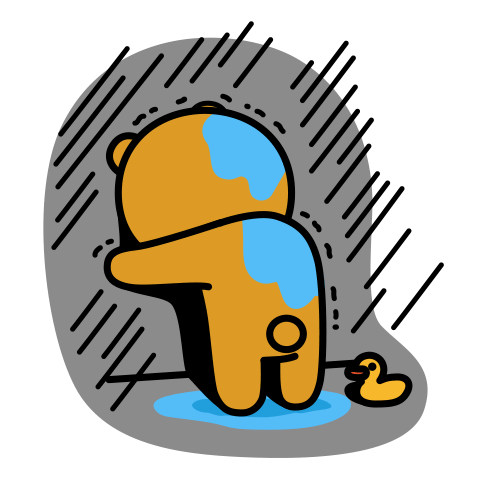
이런 현상을 막기 위해서는 표를 정렬하기 전에 B열에 입력돼 있는 수식을 모두 제거하고, 수식의 결과인 고정 '상수값'이 들어가도록 해줘야합니다. '값 복사'를 하면 해결할 수 있습니다.

자, B열을 선택하고 컨트롤+c(복사하기)와 컨트롤+v(붙여넣기)를 차례대로 해줍니다. 아직은 변화가 없습니다. 이제 붙여넣기를 했을 때 나오는 '옵션단추'에서 '값 붙여넣기'에 있는 첫번째 항목을 클릭합니다.